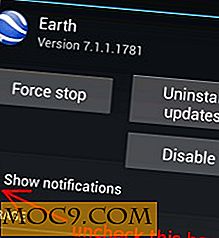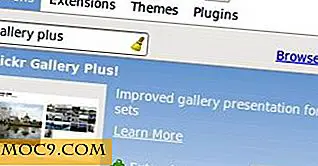כיצד להשבית מוגן צפה ב - Microsoft
כל 1.2 מיליארד משתמשי Microsoft Office נהנו כנראה מתבנית View Protected View של Word. כאשר אתה מוריד מסמכים או פורמט אותם ל- Word מהאינטרנט, במיוחד משירותי ענן (כמו OneDrive, Google Drive, Dropbox ו- Box) או כקובץ מצורף לדוא"ל, תקבל את המסמך ב"תצוגה מוגנת ".
Protected View היא הדרך של מיקרוסופט להגן על המחשב מפני נזק תוך מתן גישה למסמך שהורדת. מתן סיבות להגדרת מסמכים ל- Protected View, אתר האינטרנט של מיקרוסופט:
קבצים מהאינטרנט וממקומות אחרים שעלולים להיות לא בטוחים עלולים להכיל וירוסים, תולעים או סוגים אחרים של תוכנות זדוניות העלולות להזיק למחשב שלך. כדי לסייע בהגנה על המחשב שלך, קבצים ממיקומים אלו שאינם בטוחים נפתחים ב- Protected View. באמצעות Protected View, ניתן לקרוא קובץ ולראות את תוכנו תוך הפחתת הסיכונים.
עם זאת, Word אינו נעול בפורמט Protected View. מעבר ממצב מוגן למצב עריכה לוקח רק כמה קליקים. תוכל להבחין בצהוב הודעה צהוב. לחץ על "הפעל עריכה" כפי שתראה בסרגל ההודעות. לאחר מכן, לחץ על קובץ ולאחר מכן ערוך בכל זאת. אתה יכול גם לדלג על הגנה על הצג לגמרי וללכת ישר למצב עריכה בכל פעם שאתה מוריד Word מעוצב מסמכים מהאינטרנט.
כיצד להשבית מוגן צפה ב - Word
השלב הראשון הוא לפתוח את Microsoft Word כדי לראות את התצוגה כפי שמוצג בתמונה למטה. אלא אם אתה משתמש בגירסאות ישנות יותר של Word, זה מה שאתה צריך לראות כשאתה פותח את התוכנה.

עכשיו, בחר מסמך ריק. זה אמור להיות מסמך ריק בצד השמאלי העליון של שולחן העבודה שלך כפי שניתן לראות בתיבה האדומה החץ למטה.

לאחר מכן, לחץ על הכרטיסייה 'קובץ'. תראה את הכרטיסייה הזו בקובץ הריקה שלך כפי שצוין על ידי החץ האדום שמתחת.

לחץ על אפשרויות. זהו הקישור האחרון לקצה השמאלי התחתון של המסך, כפי שמצוין בחץ למטה.

ברגע שאתה לוחץ על אפשרויות (מהצעד לפני זה), אתה נלקח אל אפשרויות Word שבו אתה יכול לגשת למרכז אמון. הקישור האחרון בצד השמאלי התחתון של המסך מסומן בתווית "מרכז האמון" כפי שצוין על ידי החץ למטה.

עכשיו, להסתכל על הצד הימני התחתון של מרכז אמון למצוא כפתור שכותרתו "מרכז אמון מרכז". לחץ על כפתור זה כפי שצוין על ידי החץ למטה.

לאחר מכן, בחר "תצוגה מוגנת" המהווה את הקישור החמישי מלמטה בצד שמאל של המסך.

בהתאם להעדפותיך, תוכל לבחור אחד משלושה סוגים של 'תצוגות מוגנות' או שילוב של אותם. תצוגת Protected עשויה להיות מוגדרת עבור:
- קבצים עם מקורות מהאינטרנט (כמו אחסון ענן, הורדות מאתרים ועוד). זה בעצם כל הקבצים שלך.
- קבצים הממוקמים במקומות שעשויים להיות לא בטוחים, ברשות הציבור או במאגר ציבורי מקוון.
- לקוח הדוא"ל שלך בשולחן העבודה, לדוגמה Outlook.

סיכום
עם מוגן View שלך, אתה יכול בקלות להוריד מיד להתחיל לערוך מסמכים מהאינטרנט, מיילים, ענן, ואחרים. בדיוק כפי שמיקרוסופט מציינת באתר האינטרנט שלהם, הגן על View הוא מאפיין אבטחה כדי להגן עליך מפני נזק. אלא אם כן אתה תמיד בטוח כי המסמכים שאתה מוריד הם בטוחים, עדיף להשאיר את Word מוגן View on.

![iDraw - חלופה זולה יותר ל- Adobe Illustrator [Mac]](http://moc9.com/img/iDraw-Canvas.jpg)